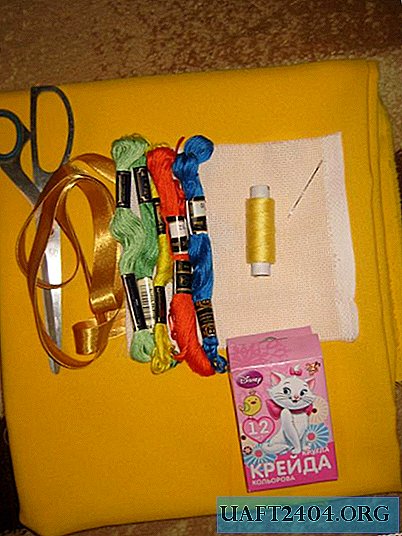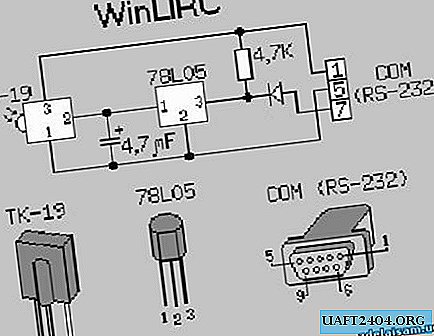For at få den tvivlsomme glæde ved at bruge fjernbetjeningen skal du sammensætte et lille kredsløb. Ordningen er som følger:
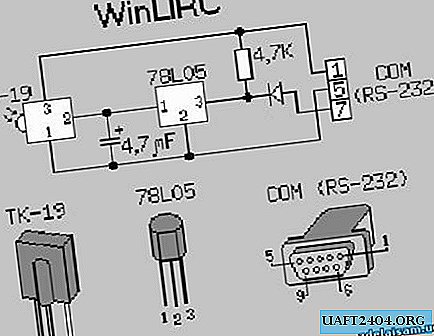
Næsten ethvert element kan erstattes med en analog. Jeg købte den første fotodetektor til tv'et - "TK-19", selvom der var nogle andre analoger til salg. Som de normalt siger: kredsløbet fungerer straks og behøver ikke at konfigureres. Al denne skam er forbundet til enhver COM-port.

Ordningen kan være smukt designet - for eksempel fra en gummihest fik vi en ret flot terminator. Modtageren er placeret på overskriften.
Du har også brug for selve WinLIRC-serveren: //winlirc.sourceforge.net/
Der er også et plug-in til WinAMP, så det kan bruges fra sengen.
Det er ikke svært at installere det, det er temmelig problematisk at konfigurere det. En indikator for programmets humør vil være at blinke med en grøn indikator i bakken, når du trykker på knapperne på fjernbetjeningen.
Lad os antage, at du har loddet et kredsløb korrekt fra brugbare dele. Derfor skal det virke. Vi går til //www.lirc.org/ og følger linket "understøttede fjernbetjeninger" til //lirc.sourceforge.net/remotes/. Vi leder efter din fjernbetjening der. Hvis der er - heldig, skal du downloade config til det; nej - ikke skræmmende. Vi forbinder kredsløbet til en gratis COM-port. Vi starter WinLIRC. Af hensyn til klarheden beskriver jeg rækkefølgen af poking med knapper i version 0.6.4 (jeg kan ikke huske, hvad der var der i tidligere dem). Hvis det går i bakken, skal du højreklikke på "Skift vindue" -> "Genkonfigurer". Vælg den port (COM1, COM2), som modtageren er knyttet til. For ovennævnte kredsløb skal parameteren "Modtager type" være en DCD. Hastighed - 115200 (som standard) Sense - autodetect (som standard) Hvis det lykkedes os at finde konfigurationen til din fjernbetjening, skal du gå til "Config" -> "Gennemse" og vælge den. Vi går videre til varen "Alt er klar." Hvis den færdige konfiguration ikke kunne findes, begynder at lære programmet til sin konsol. Altså:
1. Skriv MY_REMOTE.CF (eller noget i den retning) i vinduet "Config".
2. Klik på "Raw codes". Rør eventuelle knapper på fjernbetjeningen. Tallene i vinduet skal køre. Så alt er en flok. Luk med et kors og gå til
3. Lær. De vil spørge dig
Dette vil registrere signalerne fra din fjernbetjening
og oprette en konfigurationsfil til WinLIRC. Indtast et navn til denne fjernbetjening.
Du skal indtaste navnet på din fjernbetjening. I det følgende gives navnene bedst med latinske (engelske) bogstaver uden mellemrum.
4.
Når du lærer og analyserer signaler, bruges en fejlmargin for at
håndtere de normale variationer i det modtagne signal. Fejlmargenen varierer
fra 1% til 99%. Standardindstillingen er 25%, men større værdier er muligvis afhængige af
på din hardware og software. Hvis du har problemer med at bruge din fjernbetjening,
prøv at øge denne værdi. Du kan indtaste den tilladte fejlmargin nu,
eller tryk på ENTER for at bruge standard. Ønsket fejlmargin for denne fjernbetjening?
(1-99, indtast = 25)
En masse ord, bare tryk på "Enter"
5.
Trin 1: Bestem signalafstand, signallængde og gentag koder.
-----------------------------------------------------------------------------------
Du bliver bedt om at trykke på en vilkårlig knap et antal gange.
Hold det inde i mindst et sekund hver gang, og vent mindst
et sekund mellem tastetryk. Hvis du manuelt vil indtaste et signalgap
og signallængde, kan du gøre det nu (dvs. "31000 52").
Ellers skal du bare trykke på ENTER. Højde og længde?
Igen, mange ord, bare tryk på "Enter"
6.
Tryk på en knap. Vent et øjeblik og tryk på det igen.
Tryk og slip en vilkårlig knap (på fjernbetjeningen). Vent et øjeblik, og tryk og slip det igen. En linje vises
Baseline initialiseret.
Derefter trykker vi på SAME-knappen ti (eller lidt flere gange), indtil vi når nul.
Vent et øjeblik og tryk på en knap igen (10 tilbage)
Vent et øjeblik og tryk på en knap igen (9 tilbage)
Vent et øjeblik og tryk på en knap igen (8 tilbage)
Tryk på en knap.
7. Vi får beskeden:
Dette er en signal-gentagende fjernbetjening uden nogen særlig gentagelseskode.
Ved at holde knappen nede kan det hurtigt give mange kopier af knapens kode.
Derfor tages 64 prøver af hver knap.
Du bliver bedt om at indtaste hver knaps navn efter tur.
For at afslutte indspilningsknapper skal du indtaste et tomt knapnavne.
8. Nu lærer vi programmet ALLE knapper på fjernbetjeningen. Ordren er: du bliver spurgt
Navn på knap 1?
(første knapnavn)? Vi skriver navnet. I latinske bogstaver eller tal uden mellemrum er det bedre at aktivere det ord, der er på fjernbetjeningen på knappen. Nå, ligesom "1", "2", "PLAY", "FFWD", "STOP", "VOL +". Tryk derefter på knappen i et par sekunder. Tallene kører i vinduet, sådan noget:
Baseline initialiseret.
kampe = 64, fejl = 19
Tryk på, indtil kampene når 64. Jo mindre fejl der er, jo bedre.
9. Ordene "Stop" og "Navn på knap 2 (tomt for at stoppe)" vises. Vi skriver navnet på den anden knap. Gentag trin 8, indtil alle knapper løber tør.
10. Tryk på "Enter" i slutningen af alle knapper uden at indtaste et navn. Meddelelsen "Konfiguration skrevet succes, glem ikke at analysere" vises. Hvad vi gør.
11. Vi stikker en mus i "Analyse", vi modtager i svaret "analyse med succes"
12. glæde dig.
13. "Alt er klar" - Klik på OK og derefter på "Skjul vindue".
Derefter skal du dristigt starte din foretrukne lyslegering, gå til indstillinger, aktiver WinLIRC-support, konfigurere knapper og skynde dig ind i sofaen med fjernbetjeningen i hånden.
Server til det originale LIRC-program til Linux: //www.lirc.org/.
Det indeholder mange konfigurationsfiler til fjernbetjeninger, kredsløbsbeskrivelser og anden dokumentation.